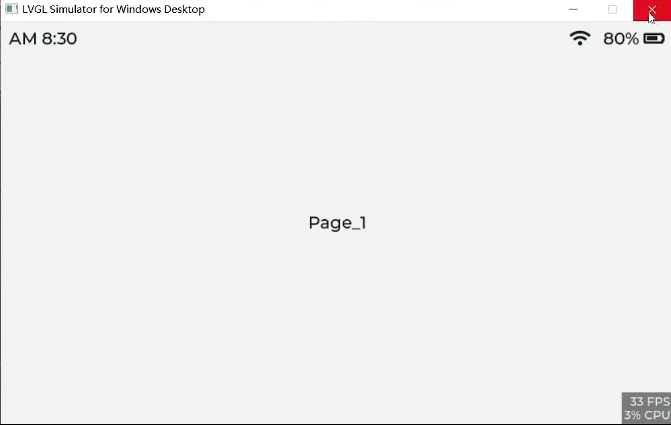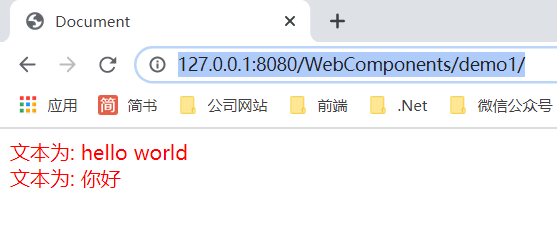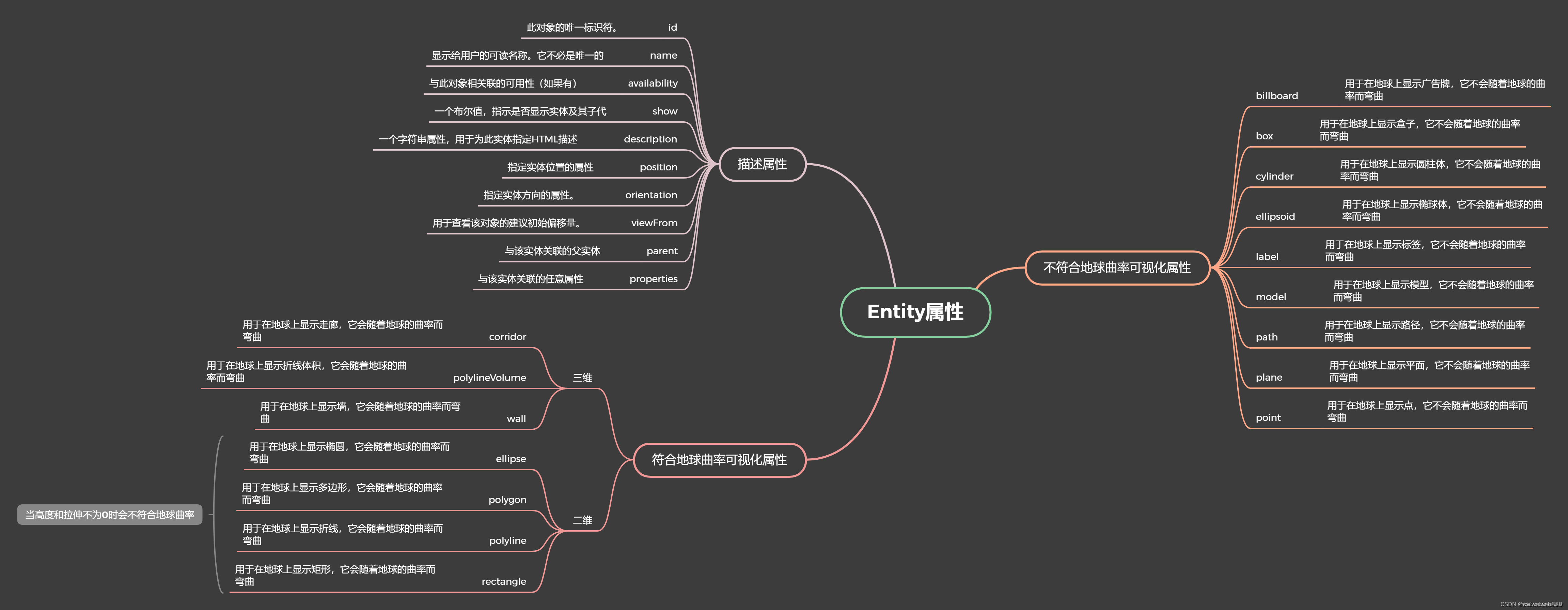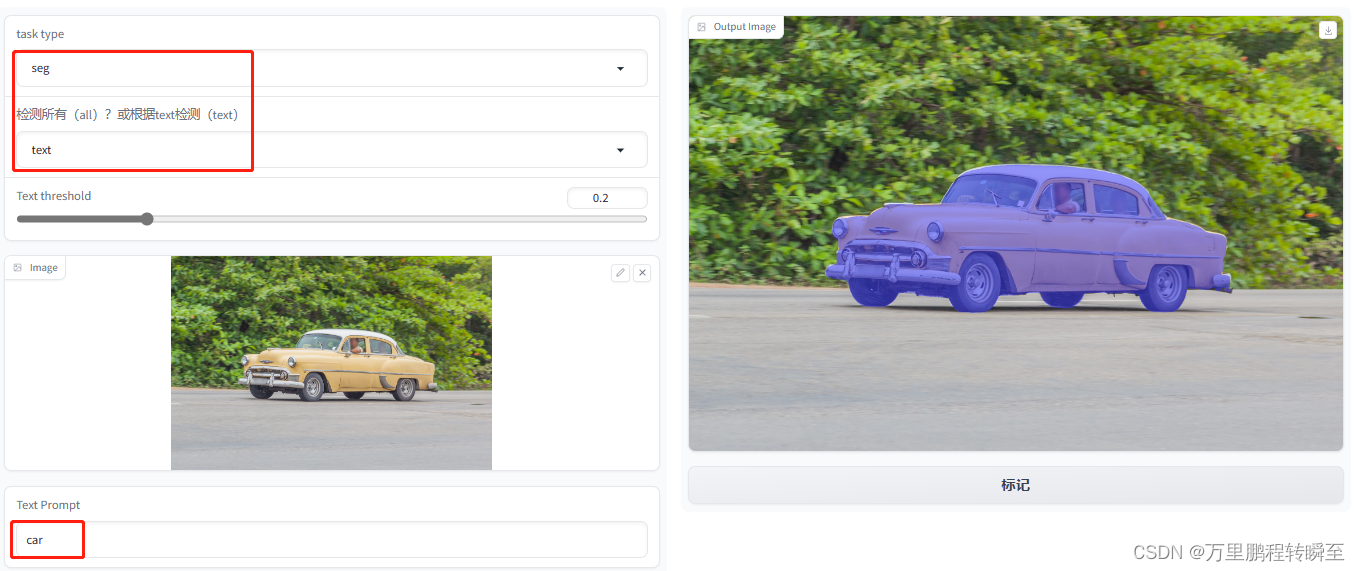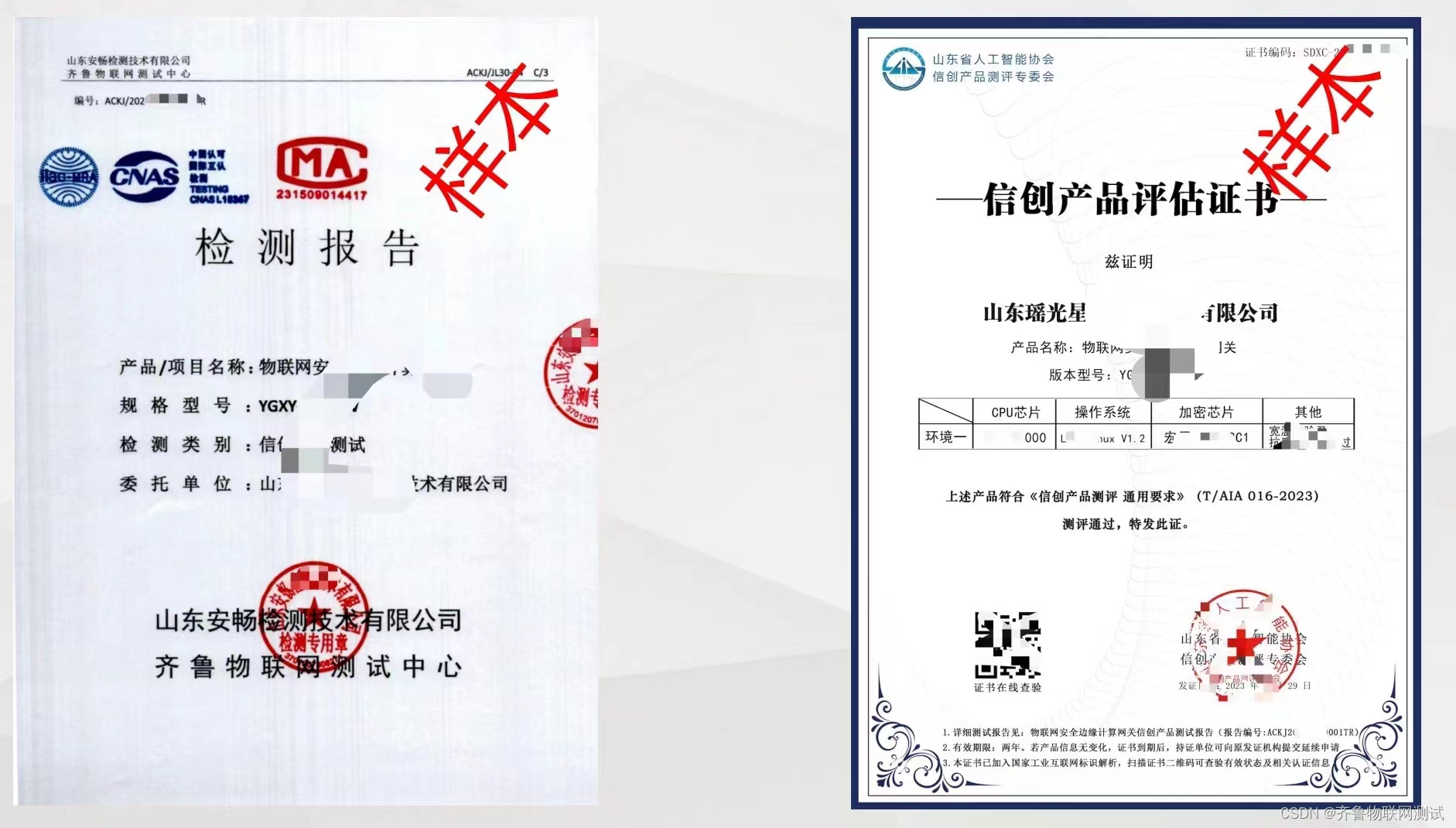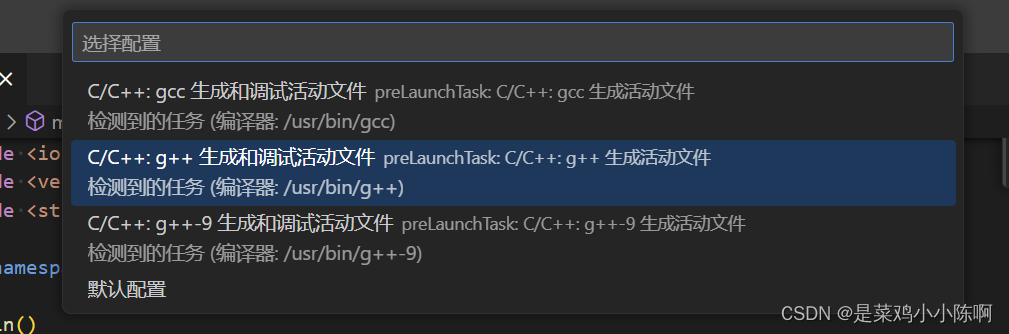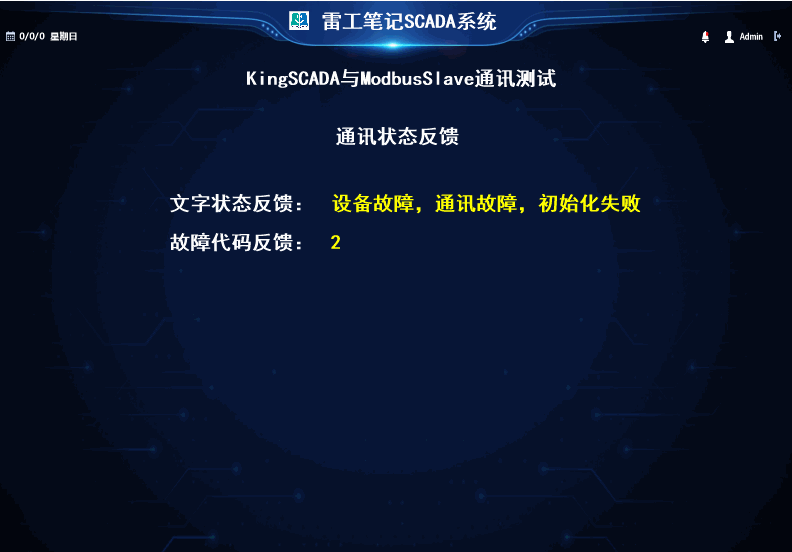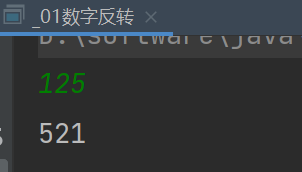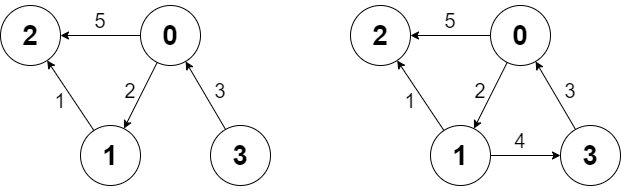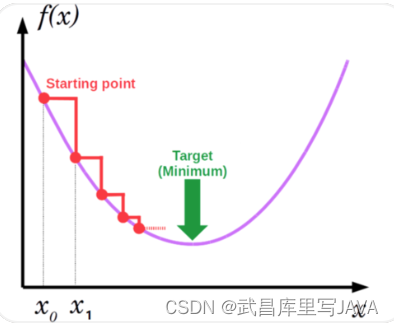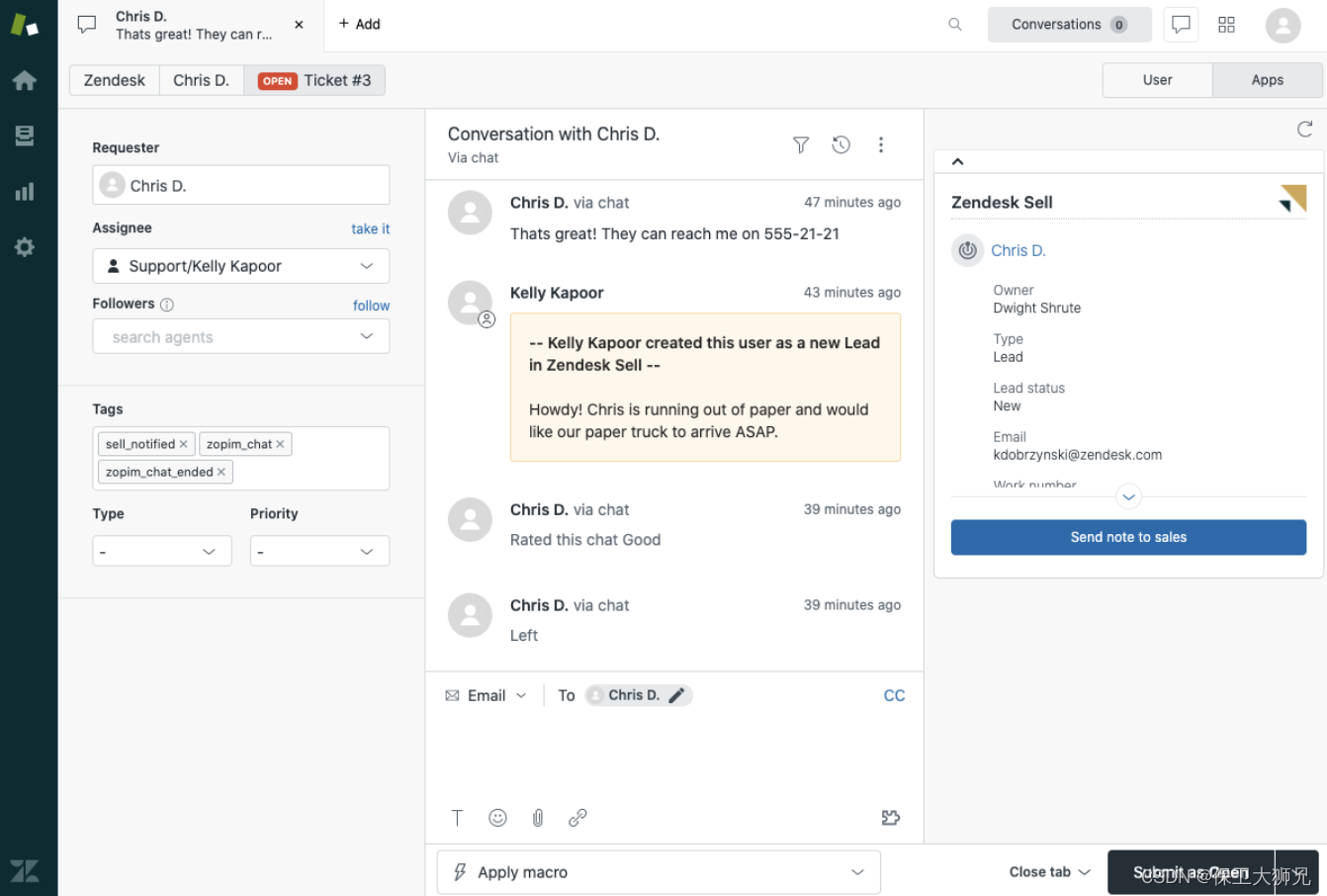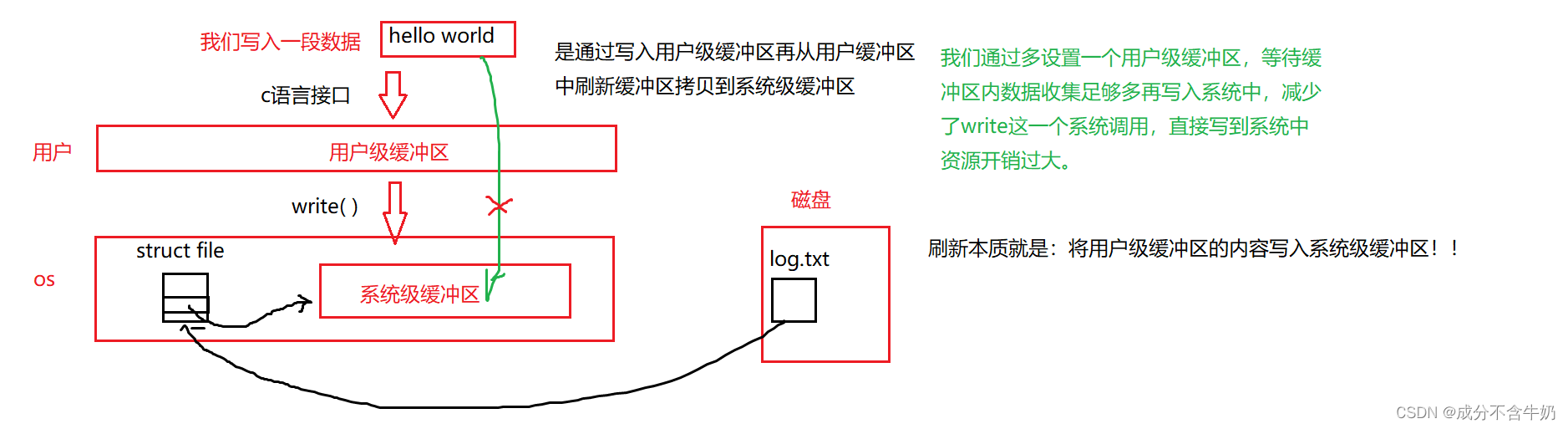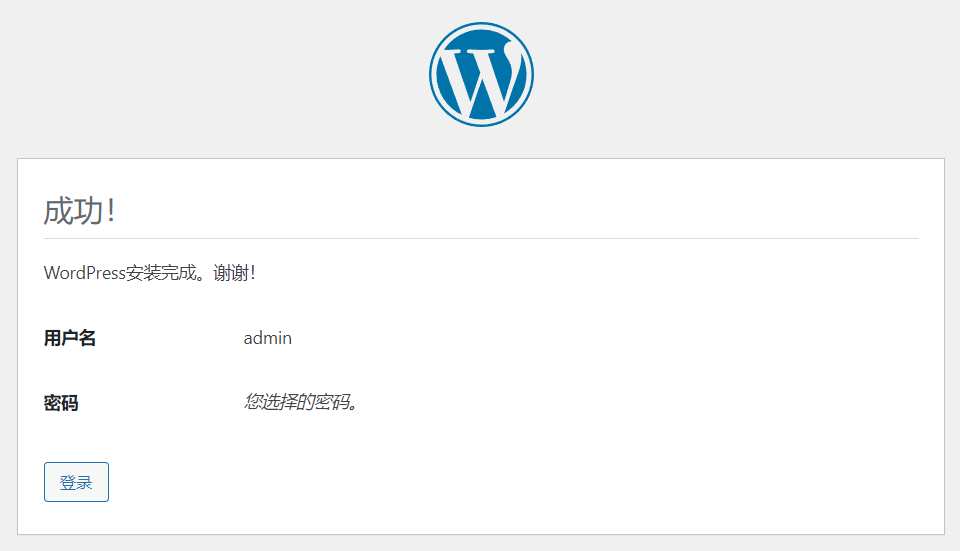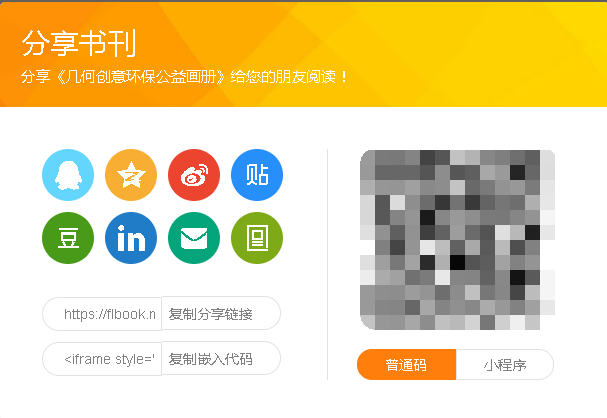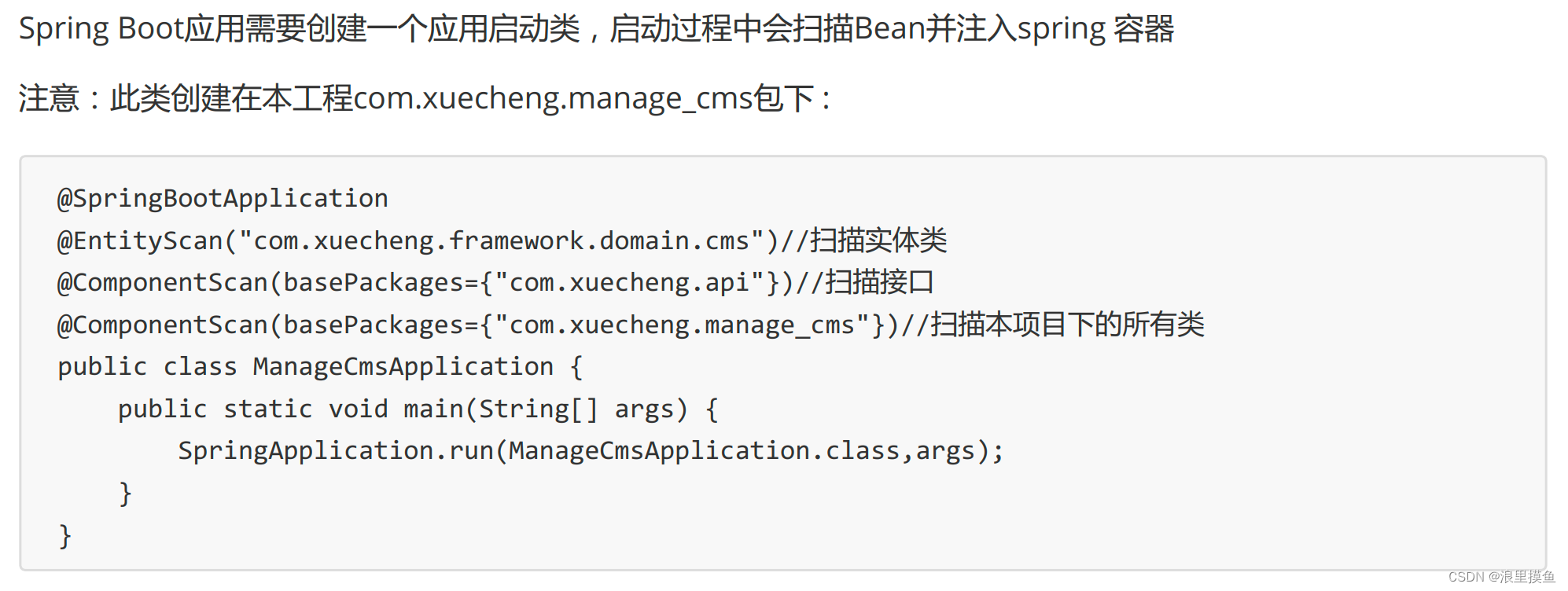各种文件格式层出不穷,而RMVB(RealMedia Variable Bitrate)格式作为一种独特的视频文件格式,其起源可以追溯到上世纪90年代。当时,随着数字视频的崛起,RealNetworks公司迎来了一项重要任务:提供一种更高效的视频传输和存储解决方案。为了应对这一挑战,RMVB应运而生,成为当时在线视频传输的理想选择。

MP4格式的特点
MP4(MPEG-4 Part 14)格式则是数字视频领域的主流代表。设计初衷是为了整合多种媒体数据,包括音频、视频、字幕和静态图像。MP4以其通用性和灵活性,成为当今数字视频领域最为广泛使用的文件格式之一。其主要特性包括多编码支持、丰富的媒体类型存储、广泛的兼容性,使其在各种应用场景下得以广泛应用。
支持打开MP4文件的软件
MP4文件格式得到了广泛的支持,无论是在Windows、macOS、Linux等操作系统上,还是在常见的媒体播放器如VLC、Windows Media Player、QuickTime等上,MP4都能得心应手。
Rmvb转换播放方法
方法一:野葱视频转换器
当需要将RMVB文件格式转换成MP4或其他视频格式时,推荐使用野葱视频转换器。这款工具不仅小巧便捷,而且转换质量稳定,支持1000+音视频格式转换。下面是进行RMVB转MP4的详细步骤:
第一步:导入文件。打开软件,点击“添加文件”按钮,选择待转换的RMVB文件。

第二步:选择目标格式。在软件界面中找到目标格式的选项,例如选择MP4。还可以根据需求调整其他参数,如分辨率、编码方式等。

第三步:启动转换。点击“开始转换”按钮,软件将迅速完成转换过程。稍等片刻,将得到一个与原始RMVB质量相匹配的MP4视频文件。
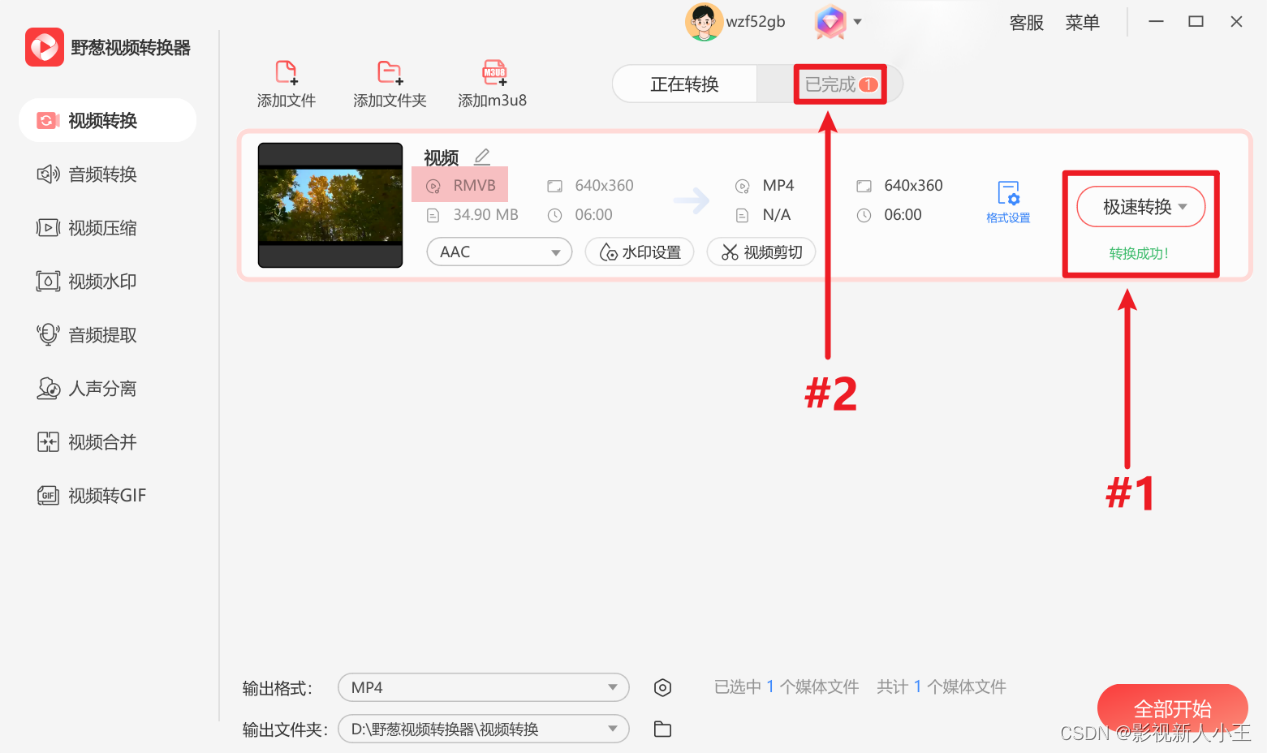
方法二:在线网站zamzar
Zamzar 提供直观的界面,我们可以轻松上传和转换文件。支持多种文件格式的转换,包括文档、图像、音频、视频等。提供免费的基本服务,可以免费转换较小的文件。对于大文件或高级别的转换,转换时间可能较长,取决于文件大小和服务器负载。
1、上传文件。可以从多种渠道上传自己需要转换的文件。
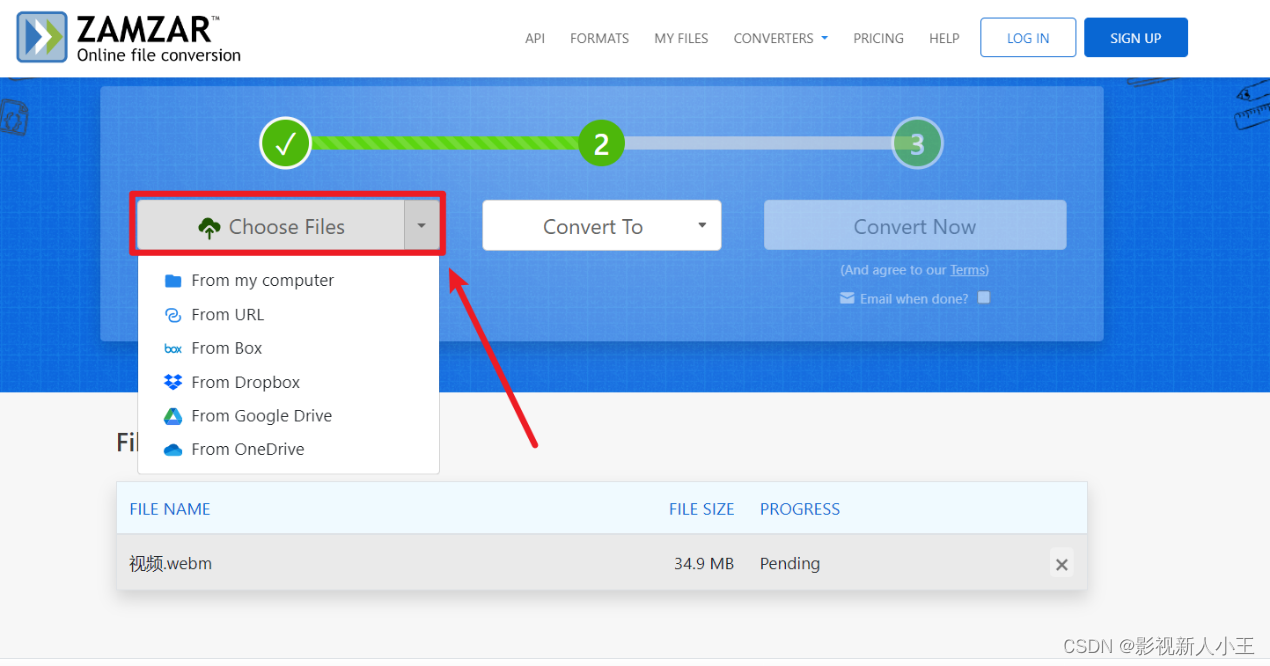
2、选择转换格式。一般选择兼容性高、压缩率和清晰度兼具的MP4视频格式。

3、转换文件。点击convert now,即可快速完成文件转换。
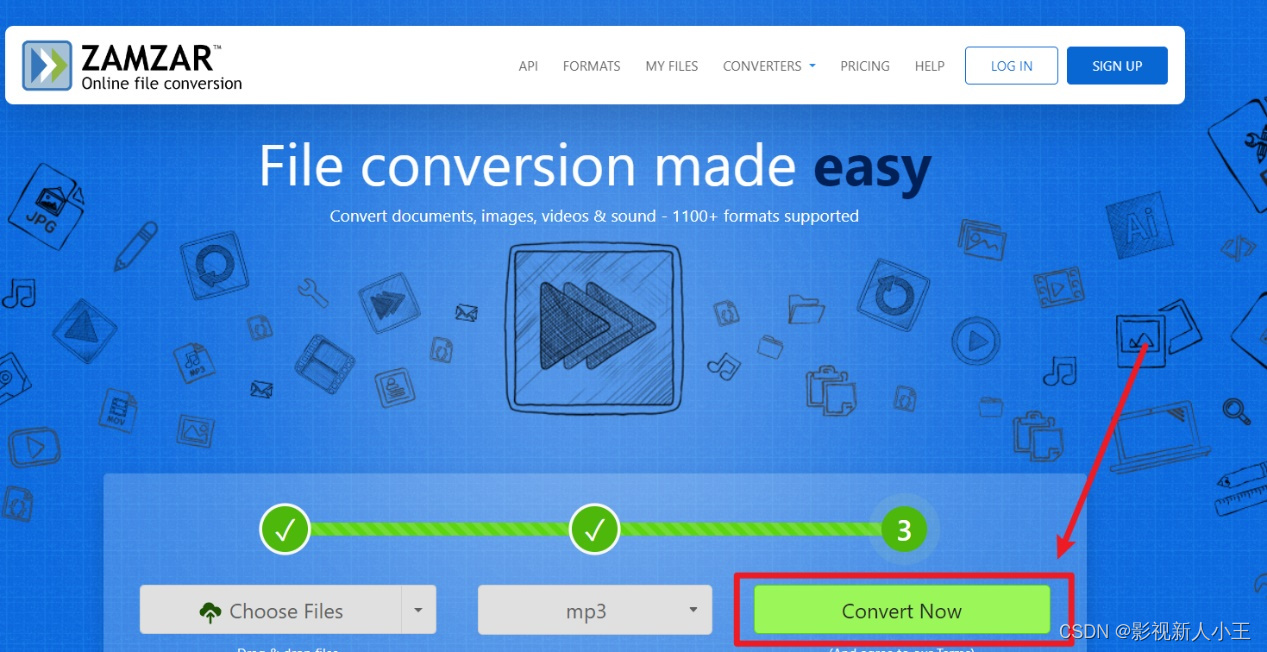
方法三:命令工具ffmpeg
要使用FFmpeg将RMVB文件转换为MP4文件,可以按照以下步骤操作:
(1)打开命令行终端:在计算机上打开命令行终端。
(2)转换文件:在命令行中,使用以下命令将RMVB文件转换为MP4文件:

-
- input.rmvb是您要转换的RMVB文件的文件名。
- output.mp4是您要生成的MP4文件的文件名。
- -c:v libx264指定视频编码器为H.264。
- -c:a aac指定音频编码器为AAC。
- -strict experimental用于启用对AAC编码器的支持。
(3)等待转换完成:FFmpeg会开始转换过程,并显示进度。请耐心等待转换完成。
总结
由于其独特的压缩算法,RMVB的兼容性相对较差,而MP4作为通用而高效的视频文件格式常常成为转换的对象,音视频转换器为我们提供了一种简单而可靠的解决方案。